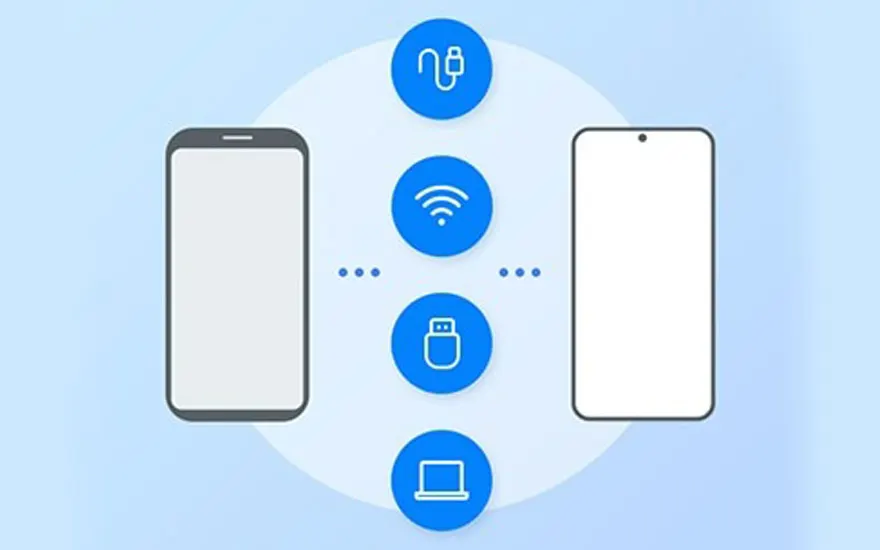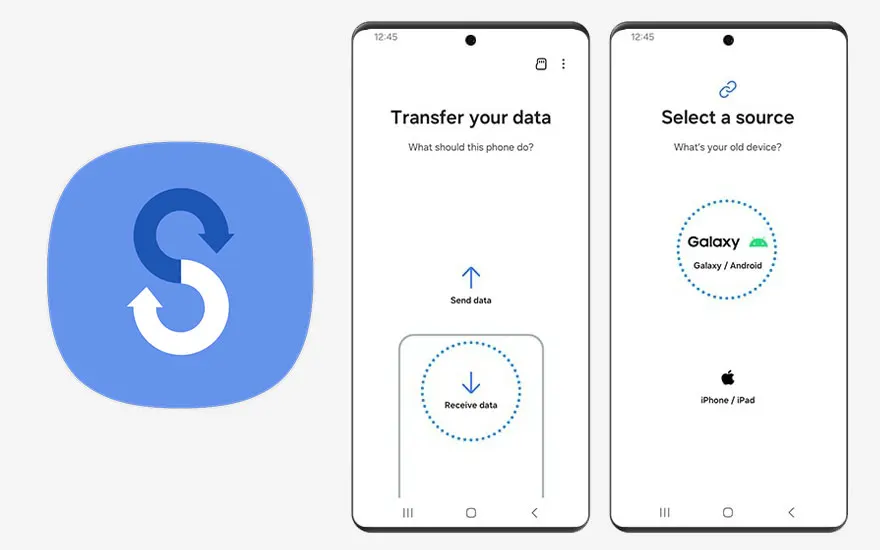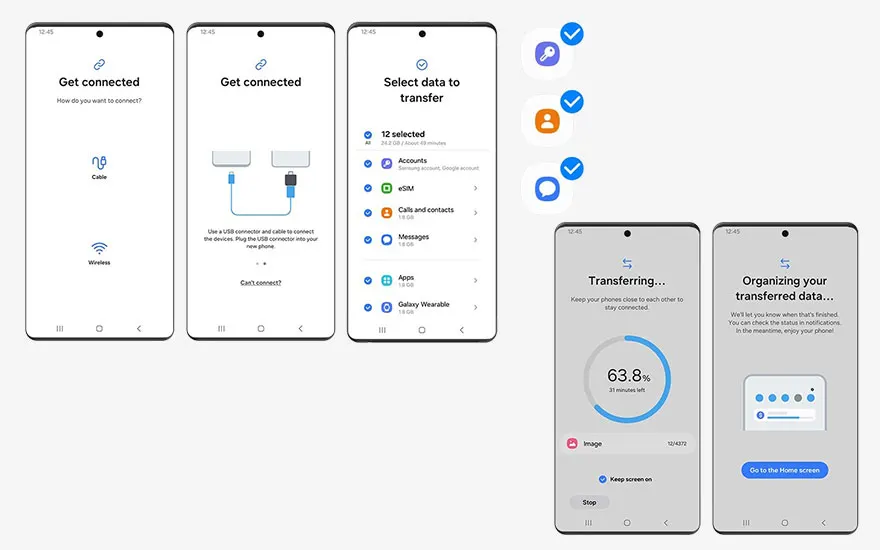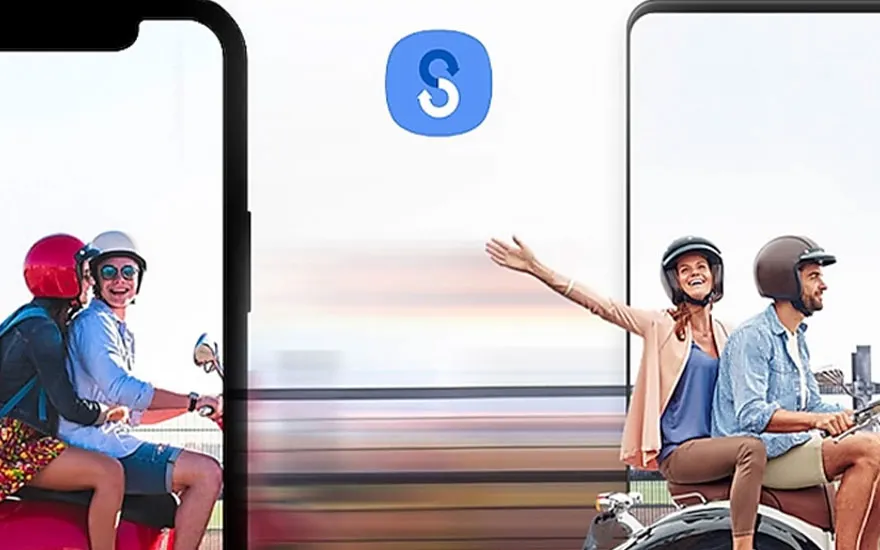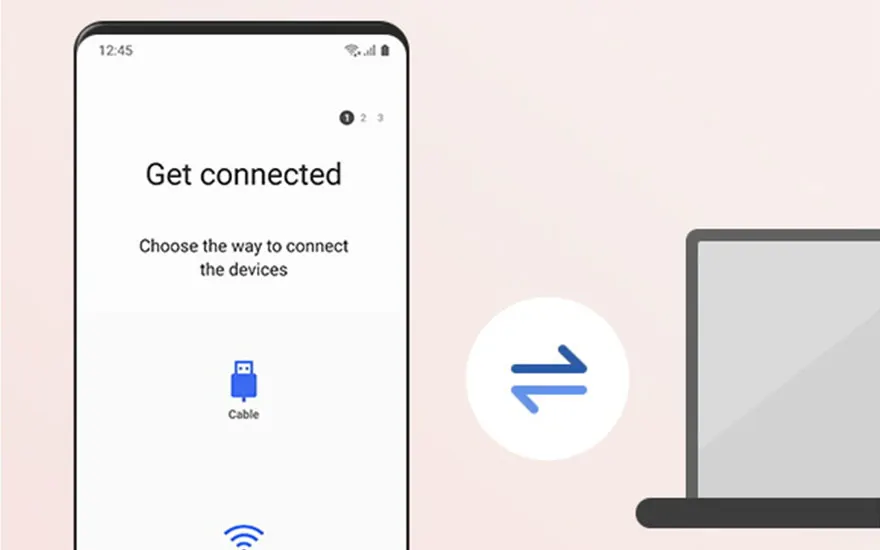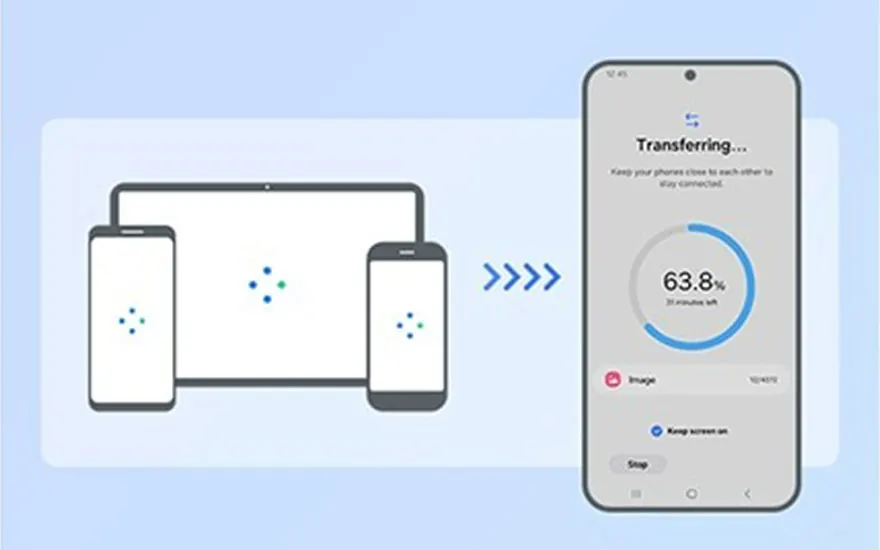
Samsung Smart Switch is een gebruiksvriendelijke tool om moeiteloos gegevens van je oude smartphone naar een nieuwe over te brengen, en dit geldt ook voor Samsung-tablets. Houd je oude en nieuwe toestel klaar, samen met een wifiverbinding of een USB-C-naar-USB-C-kabel, afhankelijk van je voorkeur voor draadloos of bekabeld overzetten. Bij een draadloze transfer verbind je beide apparaten met wifi, terwijl je voor een kabeloverdracht de USB-C-naar-USB-C-kabel gebruikt om de toestellen direct aan elkaar te koppelen.